Aveți un computer lent și Managerul de activități vă arată un proces numit Gazdă de configurare modernă consumați foarte mult procesorul și memoria sistemului dvs.? De asemenea, este posibil să întâlniți un mesaj de eroare precum „Modern Setup Host a încetat să funcționeze” în timp ce încercați să faceți upgrade la Windows 10 de la Windows 7.
Înainte de a aprofunda subiectul din această postare, vă vom informa mai întâi despre ce este exact acest proces? Trebuie să înțelegeți funcția sa și apoi să fiți informat despre remedieri atunci când această eroare duce la utilizarea ridicată a procesorului de către procesul gazdă de configurare modernă.
Ce este Modern Setup Host?
Practic este un program de instalare care se află într-o arhivă autoextractabilă din $Windows. folderul BTSources. Cu alte cuvinte, aceasta este o arhivă și un program de instalare auto-extractabil care declanșează actualizări de sistem. Apare circumstanțial pe sistemele care rulează versiunea beta a sistemului Windows (Previzualizare tehnică Windows).
Acest proces pare să ruleze în fundalul computerelor când instalează o actualizare sau rulează fișierul de instalare pentru upgrade un computer de la Windows 7 la Windows 10. The Gazdă de configurare modernă însuși funcționează în contextul Windowsstoresetup.exe părinte (care este executat direct de Microsoft Windows Update).
Astfel, utilizatorii pot vedea o eroare atunci când încearcă să facă upgrade la Windows 10, dar nu vor putea finaliza procesul de actualizare fără a remedia această eroare.
Metode de depanare pentru a remedia eroarea Modern Setup Host:
Utilizatorii se confruntă adesea cu două probleme principale, care sunt următoarele:
- Consum mare de CPU și memorie de către gazda de configurare modernă
- Gazda de configurare modernă nu mai funcționează.
În general, această problemă apare în mod predominant atunci când apar probleme cu Windows Update. Puteți încerca soluțiile sugerate de mai jos pentru a rezolva problemele menționate mai sus și, de asemenea, pentru a optimiza viteza computerului Windows atunci când există o utilizare de 100% a discului.
1. Utilizați Instrumentul de depanare a Windows Update
Instrumentul de depanare Windows Update este un instrument încorporat în Windows 10. Pașii de mai jos vă pot ghida să rulați instrumentul:
- Accesați bara de căutare situată în colțul din stânga jos, lângă meniul Start de pe ecranul computerului.
- Căutați instrumentul de depanare aici tastând „Depanare” și selectați-l.
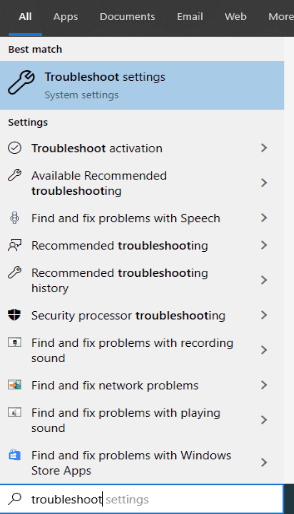
- Odată ce fereastra instrumentului se deschide, faceți clic pe secțiunea Windows Update și rulați în continuare aplicația făcând clic pe butonul „Runează instrumentul de depanare”.

- Lăsați instrumentul să detecteze problemele și să le remedieze.
- Puteți urma în continuare instrucțiunile pop-up pentru a finaliza procesul de rezolvare a problemei.
Dacă sunteți încă pe Windows 7 sau 8, atunci puteți utiliza pașii de mai jos pentru a rezolva problema apărută din cauza Gazdă de configurare modernă.
- Mai întâi trebuie să descărcați și să instalați programul de depanare de pe site-ul Microsoft.
- Apoi, următorul proces este similar cu pașii descriși mai sus din segmentul Windows 10.
2. Utilizați Instrumentul DISM
Dacă procesul de actualizare Windows a fost corupt, atunci poate da naștere la acest tip de eroare care poate fi rezolvată fără efort cu Instrument de gestionare și întreținere a imaginilor de implementare (DISM). de Windows 10 conform pașilor de mai jos.
- Deschideți promptul de comandă tastând „cmd” în bara de căutare situată lângă meniul Start.
- Utilizați opțiunea de clic dreapta pe linia de comandă și alegeți opțiunea „Run as Administrator”.
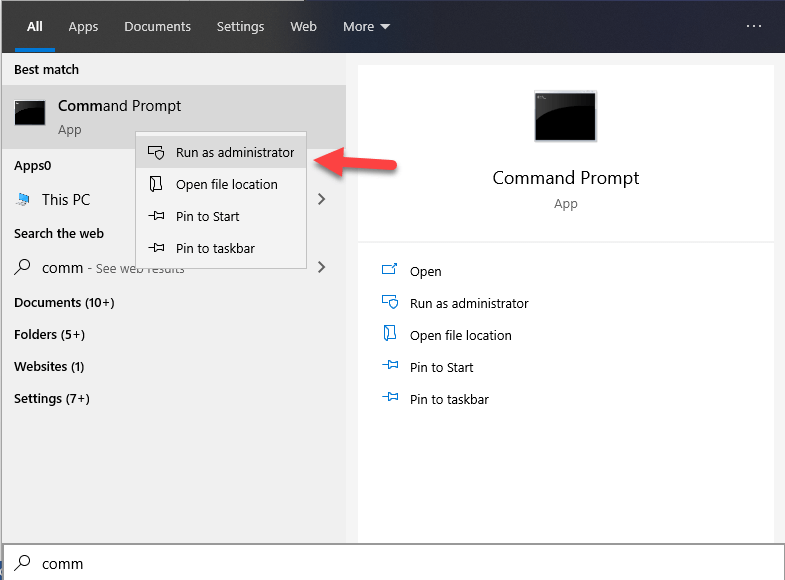
- Permiteți făcând clic pe „Da” dacă vi se solicită permisiunea.
- Mai mult, rulați următoarele comenzi:
DISM.exe /Online /Cleanup-image /Scanhealth
DISM.exe /Online /Cleanup-image /Checkhealth
DISM.exe /Online /Cleanup-image /Restorehealth.
Odată ce procesul de scanare este finalizat, verificați dacă problema s-a rezolvat sau persistă.
3. Efectuați Clean Boot
Uneori, utilizarea ridicată a procesorului datorită gazdei de configurare moderne poate apărea dacă Windows Update eșuează din cauza interferențelor din programele de fundal. O pornire curată poate fi efectuată pentru a rezolva această problemă, conform următorilor pași:
- Deschideți caseta de dialog Run apăsând tasta Win + tasta R.
- Tastați „msconfig” pentru a deschide fereastra Configurare sistem.

- Sub fila General a ferestrei Configurare sistem, debifați caseta „Încărcați elementele de pornire”.
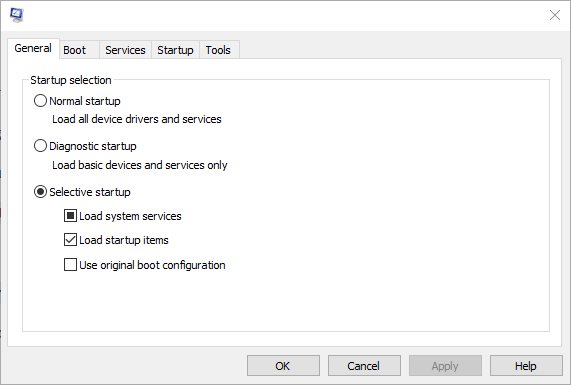
- Sub fila Servicii, bifați caseta care spune „Ascunde toate serviciile Microsoft”, apoi faceți clic pe butonul radio „Dezactivați toate”.

- Apoi, comutați la fila Pornire și deschideți Managerul de activități făcând clic pe ea.
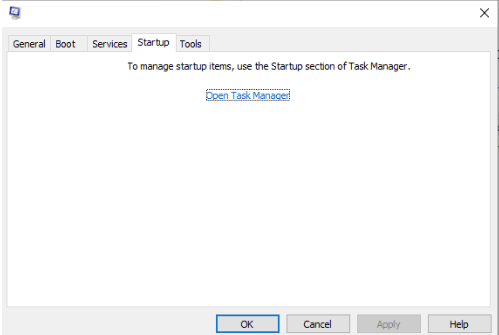
- Acum, în fila Pornire a Managerului de activități, fiecare element de pornire care apare trebuie să fie dezactivat făcând clic dreapta pe elemente și alegând opțiunea „Dezactivare”.

- Apoi, reveniți la fila Pornire a ferestrei Configurare sistem și selectați opțiunea „OK”.
- În cele din urmă, reporniți computerul pentru a vedea dacă problema persistă sau s-a rezolvat.
4. Utilizați limbajul ideal implicit al sistemului
Windows Update poate întâmpina o problemă dacă limba sistemului nu este aceeași cu cea a limbii implicite a interfeței de utilizare a sistemului. Utilizatorii Windows 10 pot verifica care este limba implicită a sistemului prin următorii pași:
- Accesați meniul Start și deschideți fereastra Prompt de comandă tastând „cmd” și selectați opțiunea „Run as Administrator” utilizând opțiunea de clic dreapta.
- Introduceți următoarea comandă și apăsați tasta Enter pentru a vedea limba implicită a sistemului UI:
dism /online /get-intl
Pentru a verifica limba sistemului de configurare, urmați pașii de mai jos:
- Accesați Setările Windows.
- Selectați opțiunea Ora și limbă și apoi faceți clic pe segmentul Limbă.
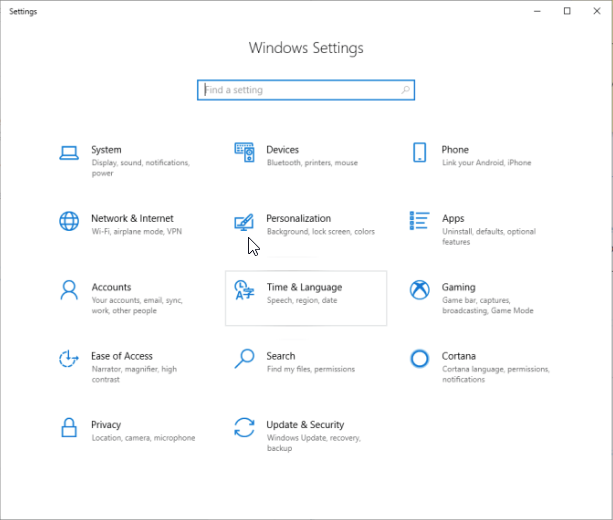
- Aceasta ar trebui să afișeze limba în panoul din partea dreaptă care este configurată în prezent pe computer. Dacă observați o contradicție aici, atunci modificați-o pentru a se potrivi cu limba implicită a interfeței de utilizare a sistemului. Dacă acest lucru nu rezolvă problema, atunci utilizați următoarea metodă pentru a rezolva problema Configurația modernă gazdă problemă de utilizare mare a discului.
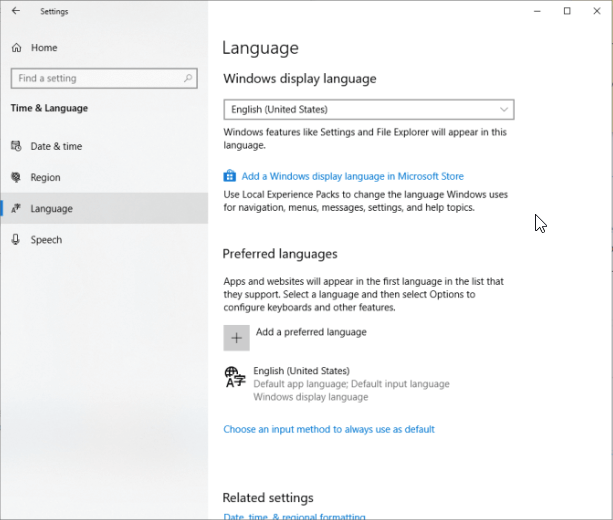
5. Goliți folderul de distribuție software
Folderul de distribuție a software-ului este responsabil pentru stocarea tuturor fișierelor temporare importante necesare pentru Windows Update. Cu toate acestea, dacă prea multe fișiere ocupă folderul, atunci se poate crea o interferență cu Windows Update. Pentru a elimina fișierele inutile, puteți încerca să utilizați următorii pași:
- Accesați caseta de dialog Run ținând apăsată și apăsând împreună tasta Windows + tasta R.
- Folosind calea de mai jos, mergeți la locația respectivă și apoi selectați toate fișierele și ștergeți-le din folder.
C:\Windows\SoftwareDistribution\Descărcare
- Este posibil să vi se solicite un mesaj „Acces refuzat”. Dacă da, atunci alegeți opțiunea „Faceți acest lucru pentru toate articolele curente” și alegeți în continuare opțiunea „Continuați”.
- În plus, reporniți computerul și verificați dacă problema persistă.
6. Dezactivează Windows Update
În cele din urmă, dacă remediile de mai sus nu au rezolvat problema în cauză, atunci trebuie să vă întrebați ce se poate face în continuare pentru rezolvați problema gazdei de configurare modernă.
- Deschideți caseta de dialog Run și introduceți „services.msc” în caseta de tip pentru a deschide fereastra Servicii.
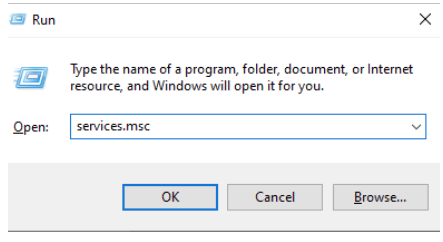
- Aici, faceți clic dreapta pe Windows Update pentru a selecta opțiunea „Proprietăți”.
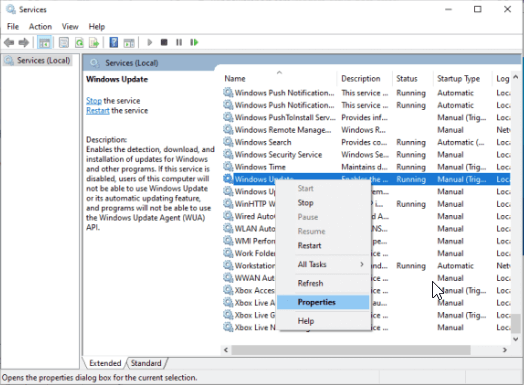
- Sub fila General, asigurați-vă că opțiunea Tip de pornire este setată la „Dezactivat”. În plus, puteți face clic pe butonul Stop.
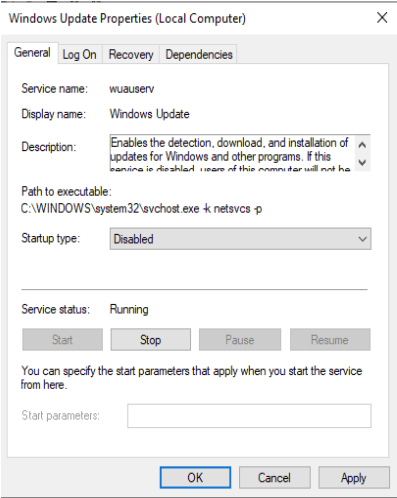
- Apoi, accesați fila Recuperare și asigurați-vă că opțiunea Primul eșec este setată ca „Nu luați nicio măsură”.
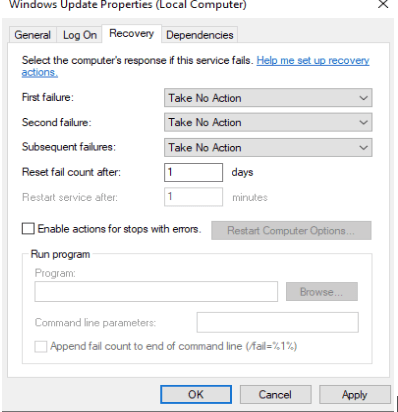
- Aplicați modificările și obțineți o confirmare dacă problema s-a rezolvat în întregime.
În cele din urmă, dacă toate metodologiile de mai sus nu au dat rezultatul dorit și problema persistă pe computerul dvs., atunci încercați să găsiți o soluție ideală. software de actualizare a driverelor care vă poate scana automat sistemul pentru încetiniri, probleme de performanță și probleme legate de șofer. Utilitarul de actualizare a driverelor poate detecta driverele învechite și le poate înlocui prin instalarea celor mai recente drivere pe computer.
Gânduri finale
Din acest articol, nu numai că ați dobândit cunoștințe despre Gazdă de configurare modernă proces, dar a avut și o idee corectă despre cum puteți remedia problemele asociate legate de consumul ridicat al procesorului și utilizarea spațiului pe disc.